عندما تحاول تشغيل مقطع فيديو ولكن لا يوجد صوت على YouTube على جهاز الكمبيوتر الخاص بك؟ بالطبع ، هذه المشكلة الصوتية تجعل تجربة المستخدم محبطة. ومع ذلك ، يمكنك حل المشكلة بنفسك ببعض الحلول البسيطة. سنعرض لك الحلول بالتفصيل في هذا المنشور.
قبل ان تبدا، …
قبل أن تبدأ ، يجب أن تتحقق من الأمور التالية:
- يرجى التأكد من أنك لم تقم بكتم صوت سماعة الرأس عن طريق الخطأ عن طريق تشغيل قرص سماعة الرأس.
- تأكد أيضًا من عدم وجود عيوب في أجهزة الكمبيوتر وسماعة الرأس عن طريق توصيل سماعة الرأس بجهاز كمبيوتر آخر وإجراء اختبار متقاطع.
- تحقق من اتصال سماعة الرأس الخاصة بك. انقر هنا لتتعلم كيف.
جرب هذه الحلول:
فيما يلي الحلول الفعالة التي ساعدت بالفعل العديد من المستخدمين. لا تحتاج إلى تجربة كل الحلول. ابدأ بالأول حتى تجد الحل المناسب لك.
- كارت الصوت
- تحديث برنامج التشغيل
- موقع YouTube
الحل 1: أعد تشغيل الكمبيوتر وافتح YouTube مرة أخرى
في كثير من الحالات ، تؤدي إعادة التشغيل الكاملة إلى حل المشكلة بسرعة ، على الرغم من أن العديد من المرضى لم يفكروا في الأمر عن بُعد. لذا أعد تشغيل الكمبيوتر مرة واحدة وافتح YouTube مرة أخرى.
تحقق من إلغاء كتم صوت مقاطع فيديو YouTube عن طريق التحقق من أن رمز مكبر الصوت مشطوب في الزاوية اليسرى السفلية من فيديو YouTube. إذا كانت الإجابة بنعم ، فانقر فوق رمز مكبر الصوت. يجب أن تكون الآن قادرًا على سماع فيديو YouTube الخاص بك.
الحل 2: قم بإعادة صوت المتصفح والمكونات الإضافية
اختبر تشغيل فيديو YouTube في متصفح مختلف. إذا كان هناك صوت في متصفح آخر ، فقد تكون المشكلة في المتصفح الأصلي. اتبع الخطوات أدناه لتهيئة إعدادات الصوت بجهاز الكمبيوتر الخاص بك.
1) انقر مع حقوق انقر بزر الماوس الأيمن فوقه في شريط المهام في أسفل اليمين رمز الصوت .
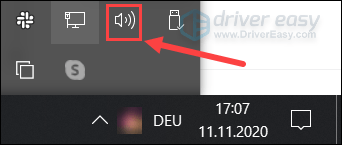
2) اختر افتح خلاط الحجم خارج.
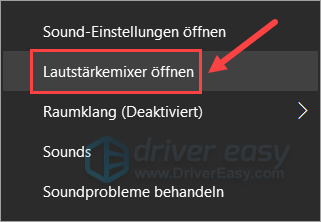
3) قد تكون مكبرات الصوت في المتصفح والمكونات الإضافية مكتومة الصوت أو مضبوطة على أدنى مستوى صوت.
في هذه الحالة ، انقر فوق هذا رمز مكبر الصوت لإعادة الصوت.
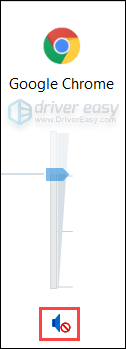
4) تحقق مما إذا تم إصلاح مشكلة صوت YouTube.
الحل 3: قم بتحديث برنامج تشغيل الصوت الخاص بك
إذا كان برنامج تشغيل الصوت لديك قديمًا أو به أخطاء ، فالمشكلة تكمن في عدم وجود صوت على YouTube يمكن رؤيته بشكل طبيعي. لذا تأكد من تحديث برنامج تشغيل الصوت لديك.
هناك طريقتان لتحديث برنامج تشغيل الصوت: يدويًا أو تلقائيًا.
قم بالتحديث يدويًا - يمكنك تحديث برنامج تشغيل الصوت يدويًا بالانتقال إلى موقع الشركة المصنعة والبحث عن أحدث برنامج تشغيل صحيح لبطاقة الصوت والمتغير. ثم قم بتنزيل برنامج التشغيل وتثبيته يدويًا.
تحديث تلقائيا - إذا لم يكن لديك الوقت أو الصبر أو مهارات الكمبيوتر لتحديث برنامج تشغيل الصوت يدويًا ، فيمكنك استخدام سهولة القيادة إنشاء تلقائيًا.
سهولة القيادة هي أداة ستقوم تلقائيًا باكتشاف وتنزيل و (إذا كان لديك ملف نسخة للمحترفين ديك) يمكن تثبيته.
الجميع تأتي برامج تشغيل الأجهزة من Driver Easy مباشرة من الشركات المصنعة و معتمد .واحد) للتحميل وتثبيت سهولة القيادة .
2) تشغيل سهولة القيادة قبالة وانقر إفحص الآن . سيتم اكتشاف جميع برامج التشغيل التي بها مشكلات على جهاز الكمبيوتر الخاص بك في غضون دقيقة.
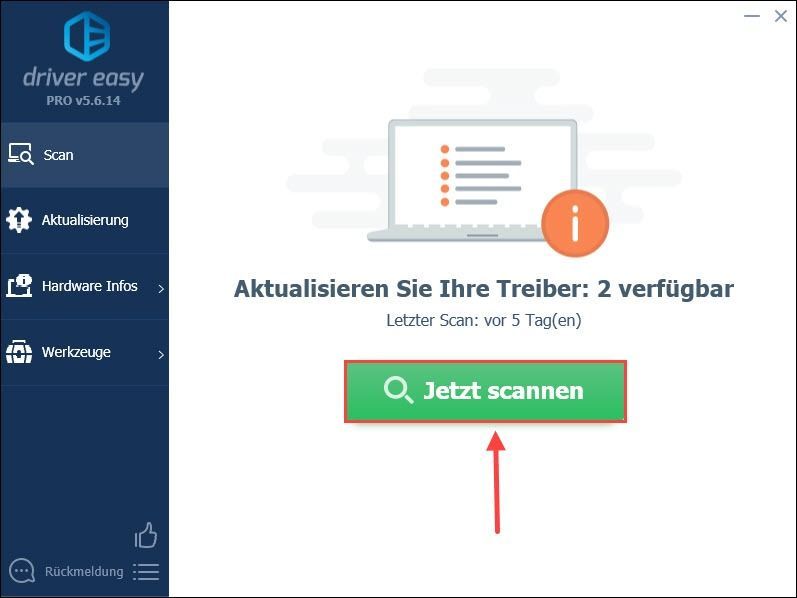
3) انقر فقط تحديث كافة لتحديث أي برامج تشغيل معيبة أو قديمة تلقائيًا على جهاز الكمبيوتر الخاص بك. (وهذا يتطلب نسخة للمحترفين - سيُطلب منك نسخة مجانية على ال نسخة للمحترفين الترقية عند النقر فوق ترقية الكل.)
يمكنك أيضًا النقر فوق تحديث بجوار جهاز الصوت الخاص بك ثم انقر فوق نسخة مجانية يكمل. لكن عليك القيام ببعض العملية يدويًا.
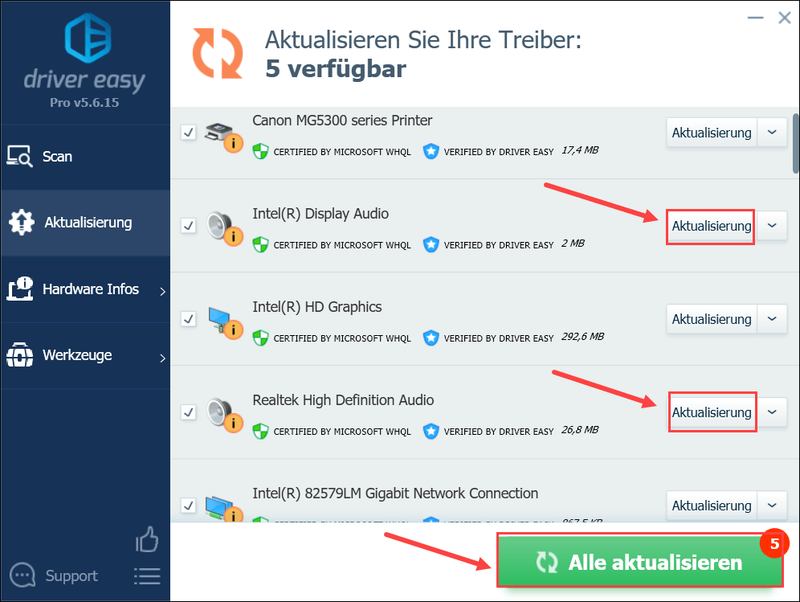 سائق ايزي برو يقدم الدعم الفني الشامل. إذا كنت بحاجة إلى مساعدة ، فيرجى الاتصال بفريق دعم Driver Easy على .
سائق ايزي برو يقدم الدعم الفني الشامل. إذا كنت بحاجة إلى مساعدة ، فيرجى الاتصال بفريق دعم Driver Easy على . 4) بعد التحديث ، أعد تشغيل الكمبيوتر واختبر ما إذا كان يمكنك الاستماع إلى مقاطع الفيديو على YouTube.
الحل 4: قم بتحديث Adobe Flash Player على جهاز الكمبيوتر الخاص بك
إذا كان YouTube على جهاز الكمبيوتر الخاص بك مع أدوبي فلاش بلاير تشغيل مقاطع الفيديو ، قد يكون Adobe Flash Player هو الجاني. قد يتسبب أي عدم توافق مع Adobe Flash Player في حدوث مشكلات مع YouTube. قم بإجراء تحديث.
1) زيارة هذا الموقع .
2) انقر فوق تفقدها الآن للتحقق مما إذا كان Adobe Flash Player هو أحدث إصدار.
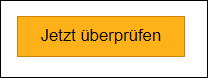
3) عندما يرشدك موقع الويب لتحديث البرنامج ، انقر فوق هنا لتنزيل أحدث إصدار من Adobe Flash Player.
4) قم بتشغيل الملف الذي تم تنزيله واتبع التعليمات لتثبيت Adobe Flash Player.
نأمل أن يتخلص أحد هذه الحلول من مشكلة صوت YouTube على جهاز الكمبيوتر الخاص بك. لا تتردد في ترك تعليقك أدناه إذا كان لديك أي سؤال.


![[تحميل] برامج تشغيل Behringer](https://letmeknow.ch/img/knowledge/52/behringer-drivers.jpg)
![[ستجد حلا] شاشة سوداء باهتة عند بدء التشغيل](https://letmeknow.ch/img/technical-tips/86/valorant-black-screen-startup.jpg)


![[محلول] Wacom Pen لا يعمل على Windows 11/10](https://letmeknow.ch/img/knowledge/28/wacom-pen-not-working-windows-11-10.jpg)